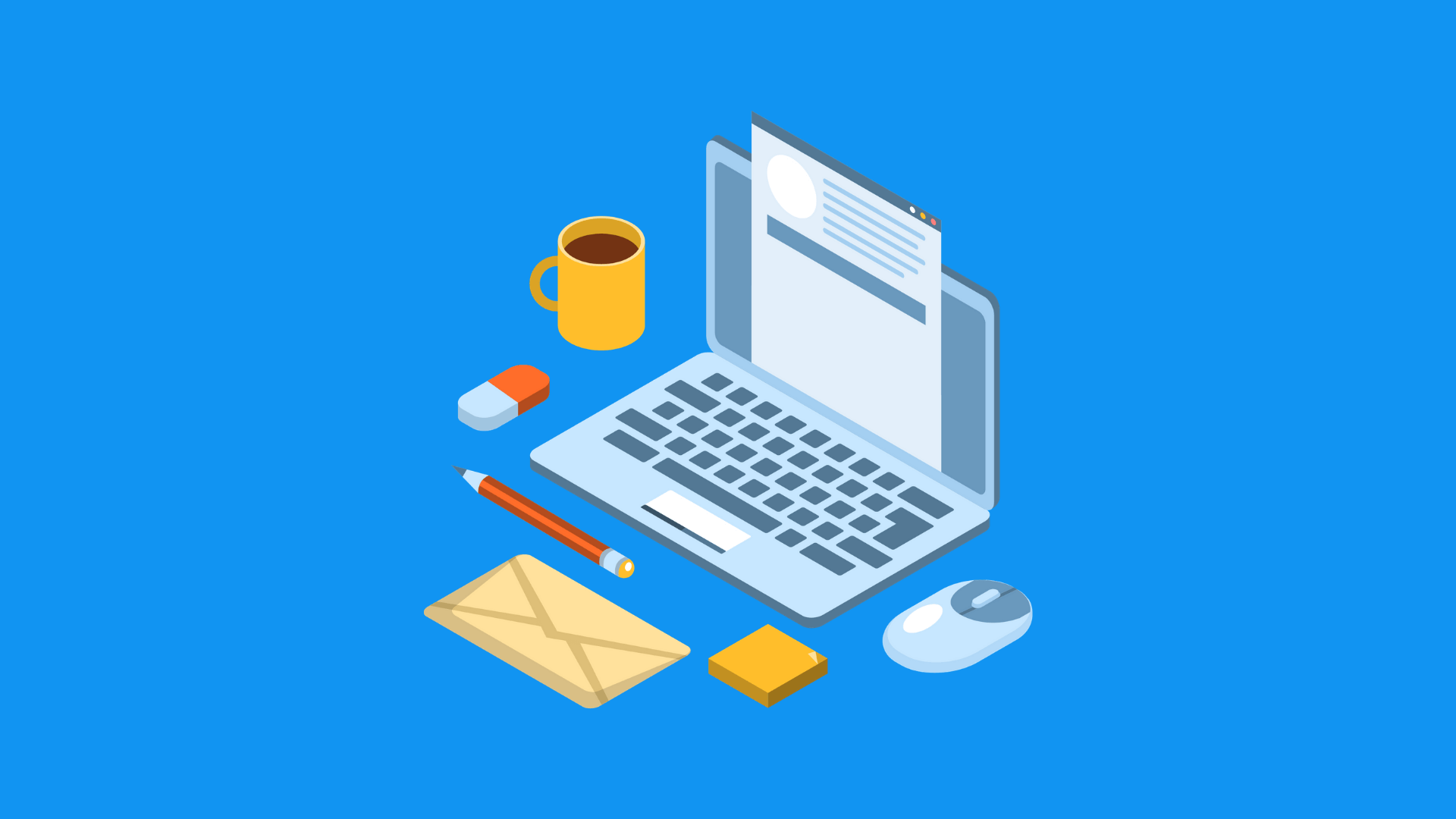Kop surat sangat penting untuk sebuah instansi, tetapi masih banyak yang belum mengetahui cara membuat kop surat ini. Untuk itu pada artikel kali ini saya akan memberikan cara membuat kop surat di microsoft word dengan mudah.
Sebelum kalian mengetahui cara membuat kop surat ini, kalian harus tahu terlebih dahulu apa itu kop surat, dan jenis kop surat agar kalian tidak salah pada saat membuat kop surat.
Apa itu kop surat?
Kop surat adalah jati diri dari sebuah perusahaan atau instansi agar penerima surat bisa mengetahui darimana asal surat yang di buat. Kop surat berada di bagian paling atas surat, yang biasa di sebut kepala surat.
[adinserter block=”16″]
Jenis Kop Surat
Jenis kop surat terbagi menjadi 2 bagian, yaitu kop surat resmi dan kop surat tidak resmi.
Kop surat resmi di wajibkan menggunakan logo, sedangkan kop surat tidak resmi tidak di haruskan menggunkan logo.
Kop surat biasanya berisi:
- Nama organisasi atau instansi
- Logo
- Alamat
- Nomor telepon
- Fax
- Website
Cara Membuat Kop Surat di Microsoft Word
- Langkah pertama double klik di header lembar kerja, hingga muncul opsi pengeditan pada header.

- Pilih menu Design » kemudian ceklis Different First Page agar kop surat hanya muncul di lembar pertama saja.

- Geser margin kiri agak ketengah, karena kita akan memasukan logo pada kiri lembar kerja.

- Ketik nama, alamat, nomor telepon, dan data lain yang kalian ingin buat pada header.

- Silahkan masuk ke menu Home dan atur teks sesuai keinginan kalian.

- Jika sudah selesai, masuk ke menu Insert » klik Picture » masukan logo yang kalian ingin gunakan.
- Kecilkan ukuran logo, kemudian klik kanan pada logo » Wrap Text » In Front of Text » Pindahkan logo ke kiri header dengan klik dan geser gambar.

- Tambahkan jarak di bawah teks untuk menambahkan garis.

- Masuk ke menu Home » klik icon Border » pilih Borders and Shading….

- Di dalam menu Borders and Shading pilih Custom » di kolom Style silahkan scroll dan cari bentuk garis yang kalian inginkan » klik lokasi garis header » klik OK.

- Jika garis masih panjang sebelah, kalian geser lagi margin sesuai lembar kerja kalian.

- Jika header terlalu ke bawah, kalian juga bisa mengatur dengan menggeser ke atas.

- Jika sudah selesai, klik Close Header and Footer.

[adinserter block=”14″]
Bagi yang masih bingung dan belum mengetahui cara menggeser gambar di microsoft word, kalian bisa membaca artikel berikut ini.
Baca juga: Cara Menggeser Gambar di Word
Jika masih belum jelas, kalian bisa menonton video berikut ini.
Penutup
Demikian artikel dari saya mengenai cara membuat kop surat di word dengan mudah.
Jangan lupa share artikel ini agar bermanfaat untuk orang lain.
Sumber artikel: https://support.microsoft.com/en-us/office/insert-a-header-or-footer-b87ee4df-abc1-41f8-995b-b39f6d99c7ed